Já se perguntou a quais redes sem fio seu dispositivo estava conectado no passado? Bem, você está no lugar certo. Ia discutir o que o comando netsh wlan show perfis pode fazer e como você pode usá -lo.
Primeiro, iria discutir o que é a WLAN e o que é um perfil da WLAN. Então, ia falar sobre o uso do comando e quando você deve usá -lo. Finalmente, iria fornecer uma alternativa a este comando.
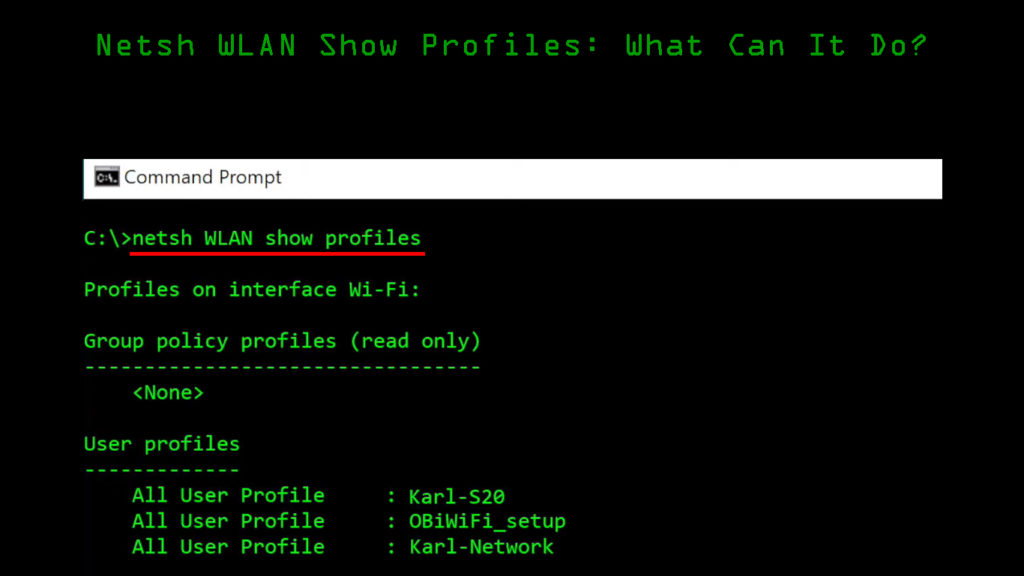
O que é WLAN?
A WLAN é uma LAN sem fio (rede de área local) com dois ou mais dispositivos conectados. Os dispositivos se comunicam sem fio. Os dados são enviados através de frequências de rádio e a faixa de frequência é limitada.
É uma rede de área local baseada na comunicação sem fio. Você provavelmente o tem em sua casa e viu isso em locais públicos. Se houver um ponto de acesso à Internet conectado à WLAN, você também terá uma conexão com a Internet, mas isso não precisa ser o caso.

O que é um perfil WLAN?
Um perfil significa simplesmente especificações que definem algo. É o mesmo com os perfis da WLAN. O perfil fornece toda a configuração da rede. O SSID (Identificador do conjunto de serviços) representa o nome do perfil da WLAN .
Simplificando, um perfil WLAN é uma rede sem fio que você pode ver quando está digitalizando Wi-Fi . Todas as redes que aparecem nessa lista representam perfis da WLAN, e todas elas têm diferentes configurações de segurança.
O que significam os perfis da Netsh WLAN?
O Netsh WLAN Show perfis é um comando que você pode digitar no seu prompt de comando no Windows 10 ou em qualquer outra versão do Windows. Quando você for ao prompt de comando, digite este comando e pressione Enter, você obterá uma lista completa de todas as redes sem fio a que você conectou no passado.
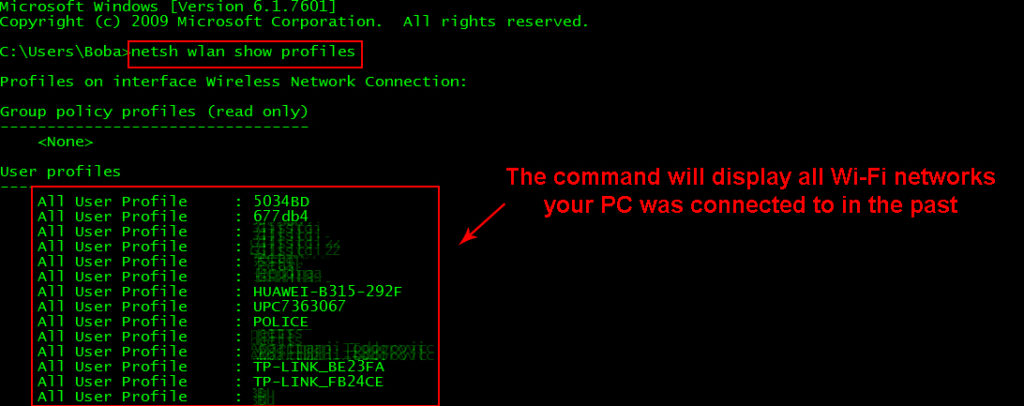
Nessa lista, você também verá sua conexão sem fio atual. Agora, se você quiser saber os detalhes sobre uma determinada conexão, poderá digitar Netsh WLAN Mostrar perfis Wi-Fi Nome e pressionar Enter. Você receberá um conjunto de detalhes para essa rede. Tenha em mente que este comando não mostrará a senha Wi-Fi para esse perfil. Se você quiser ver a senha Wi-Fi, precisará usar um comando diferente e falaremos sobre isso nas seções a seguir.

Quando usar os perfis de mostrar netsh wlan?
Existem três razões e situações válidas em que você deseja usar perfis de show da Netsh WLAN. A primeira situação é quando você deseja ver a quais redes você está conectado e a segunda situação é quando você deseja ver a configuração dessas redes.
A terceira razão é quando você esquece sua senha Wi-Fi . Lembre-se, você não pode obter uma senha para um Wi-Fi com o qual não esteve conectado antes.
Netsh WLAN Show Perfis Wi-Fi Senha
Se você deseja compartilhar sua senha , mas está conectado ao mesmo Wi-Fi há muito tempo e esqueceu a senha, este comando ajudará você a descobrir essa senha Wi-Fi. Siga esses passos:
- Clique na caixa de pesquisa e digite CMD.
- Clique no primeiro resultado que aparece.
- Aguarde a abertura da janela Prompt de comando.
- TIPO NETSH WLAN Mostrar perfis Wi-Fi Nome Tecla = Limpar e pressionar Enter.
- Role até chegar à seção Configurações de segurança.
- Nessa seção, você verá o conteúdo -chave na última linha. Esta é a sua senha Wi-Fi.
Nota: Se você digitar o exemplo exato do comando na linha número 4, não receberá feedback. Aqui está um exemplo de como o comando deve parecer: netsh wlan show perfis exemplowifi key = clear. O exemplowifi deve ser o nome da sua rede.
Obtenha senha Wi-Fi sem prompt de comando
Não há necessidade de passar por todo esse aborrecimento se você quiser descobrir a senha Wi-Fi para a rede que você está conectado no momento. O comando acima deve ser usado se você quiser descobrir a senha de um Wi-Fi que você usou antes. Então, aqui está o procedimento mais fácil:
- Vá para a caixa de pesquisa e digite o painel de controle.
- Pressione Enter quando o primeiro resultado aparecer.
- Uma vez lá, clique em rede e internet.
- Em seguida, clique na rede e no centro de compartilhamento.
- Na seção Visualizar sua seção de conexões ativas, você verá uma linha que diz conexões.
- Clique na rede próximo a essa linha, a com Wi-Fi no nome.
- Quando a janela aparecer, clique em Propriedades sem fio.
- Então, quando outra janela aparecer, selecione a guia Segurança.
- Sob a linha de chave de segurança da rede, você verá uma caixa de seleção que diz os personagens do show.
- Clique na caixa de seleção e sua senha Wi-Fi será revelada.
WLAN Perfis de configuração linhas explicadas
Agora você entende como encontrar sua senha Wi-Fi usando dois procedimentos diferentes e sabe como verificar a quais redes sem fio você está conectado. A única coisa que resta a explicar é quais seções diferentes em um nome de perfil significam:

- Informações do perfil: isso informa a versão, o tipo de conexão, o nome do perfil e as opções de controle. As opções de controle incluem o modo de conexão, a transmissão de rede, o recurso AutoSwitch e a randomização do MAC.
- Configurações de conectividade: a configuração de conectividade fornece informações sobre quantos SSIDs você possui, o nome do SSID, o tipo de rede, o tipo de rádio que ele suporta e se houver uma extensão de fornecedor.
- Configurações de segurança: essas configurações nos dizem o tipo de autenticação que nosso Wi-Fi usa, a cifra que ele usa e se houver uma chave de segurança atribuída. Além disso, se você digitar o comando correto, essas configurações podem informar o conteúdo da chave de segurança.
- Configurações de custo: Finalmente, a lista informa se houver congestionamentos no tráfego de rede se houver um limite de dados se você passar pelo limite, se você entrou em roaming, etc.
Conclusão
Utilizamos redes sem fio o tempo todo, e é uma situação muito comum que esquecemos a senha em nossa rede doméstica ou alguma outra rede Wi-Fi. Às vezes, é mais fácil digitar o comando netsh wlan show perfis, veja a qual rede você está conectado e descubra a senha. Por fim, você sempre pode seguir outras etapas para verificar sua senha e compartilhá -la com seus amigos.
